Hogyan lehet engedélyezni a Feladatkezelő tiltva a Windows 7 rendszergazda, számítógép segítségével
Egyes rendszergazdák is tiltják a hozzáférést a folyamat vezetője, hogy a felhasználók ne takarja el a létfontosságú eleme a rendszer és antivírus segédprogramok. Ahhoz, hogy kihasználják az utasításokat, mindkét esetben szükség adminisztratív hozzáférést a Windows 7.
Ebben a helyzetben a Feladatkezelő megnyitásához gyorsbillentyű nem, de ha elkezd Taskmgr.exe felugrik egy ablak által határolt, a következő tartalommal: „Task Manager A rendszergazda letiltotta”.
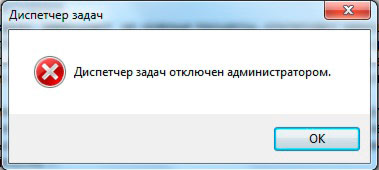
Vannak módszerek visszakapcsolás vezetője, mind a standard és a harmadik féltől származó programok. Miután elolvasta, válasszon egy kényelmes módja a maguk számára, lehetővé feladatkezelő, és távolítsa el a rosszindulatú szoftverek.
Inclusion a változások a Group Policy
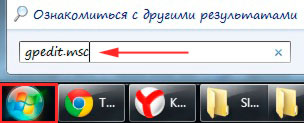
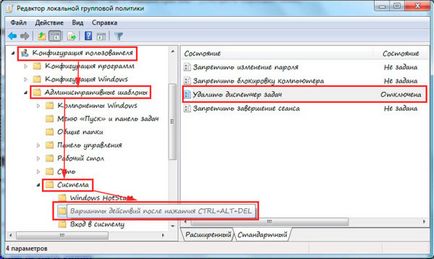
A jobb oldali ablaktáblában kattintson duplán balra úgy, kattintson az „eltávolítás Task Manager”. Válasszon ki egy új ablakban, vagy „nem meghatározott” vagy „kikapcsolni”, mint az „Enable” tiltja a hívást. Kattintson az „Apply», OK.
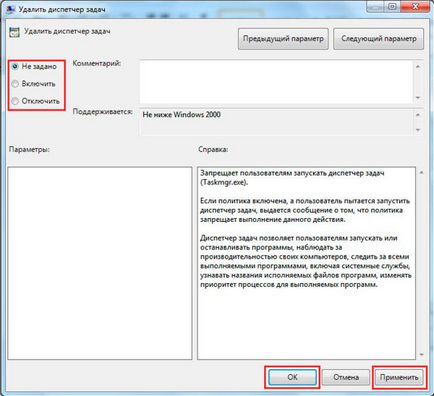
Engedélyezze a Task Manager a Windows 7, akkor a rendszerleíró adatbázis. El kell jutni a gombot, és módosítsa a beállítást.
1. Nyomja meg a Win + R, írja be a regedit és kattintson írja.

2. Amikor a User Account Control, kattintson az OK gombra. Keresse meg és válassza ki az al-System, amelynek székhelye mélyen a registry (a teljes elérési útját a kép).
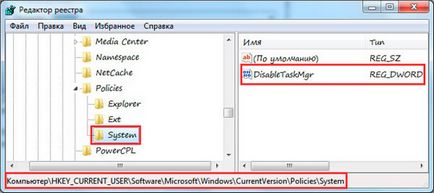
3. A jobb oldalon az ablak igen, kattintson kétszer a bal oldali gombot DisableTaskMgr. Javítsa értéke 1-0, és kattintson az OK gombra. Azt is vegye ki a paramétert DisableTaskMgr, ha nincs rá szükség a jövőben.

Nem minden felhasználó szeretné ásni a registry, úgyhogy készen fájlokat (.reg) bekapcsol és meg kell győződni arról, hogy letiltja a Feladatkezelő.
- Töltse az archívumban itt. csomagolja ki.
- Kezdés Enable_DZ.reg Disable_DZ.reg be- vagy kikapcsolja a folyamat vezetője.
- A figyelmeztető ablak, kattintson az Igen, miután sikeresen egyesült kattintson az OK gombra.
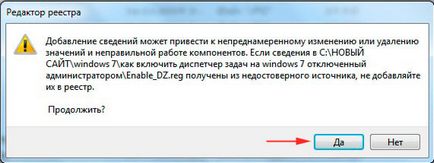
Kapcsolja Feladatkezelő cmd
Távolítsuk el az üzenetet, hogy a Task Manager A rendszergazda letiltotta a Windows 7 valószínűleg a cmd.
2. Másolja az alábbi szöveget, majd kattintson a belépéshez.
REG hozzá HKCU \ Software \ Microsoft \ Windows \ CurrentVersion \ Policies \ System / v DisableTaskMgr / t REG_DWORD / d 0 / f
Többször használható gyakorlati létrehozni egy txt fájlt, és adja meg a nevét, másolja a szintaxis a fenti, és mentse. Ezután módosítsa a kiterjesztést denevér, és rendszergazdaként futtatja kattintva a jobb gombbal.
Program RegTickPro és TaskMgrED
Ezek a programok az autonóm, azaz nem igényel telepítést. A RegTickPro változás lehet több paraméter és TaskMgrED, mely exkluzív, engedélyezése és letiltása a Windows 7 manager RegTickPro feladatokat kell használni az alábbiak szerint:
- Töltse le a közüzemi itt.
- Kezdés RTP.exe.
- Saját ablakában keresse meg a rendszer 1. és törölje DisableTaskManager. Kattintson az Alkalmaz és az ablak bezárásához.
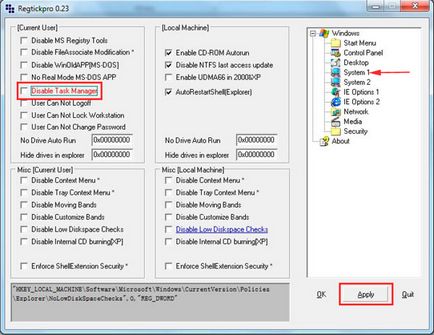
Mert TaskMgrED program végre a következő lépéseket:
- Letöltés itt.
- Nyílt TMED.exe.
- 3 gomb elérhető a kezelőfelületen. Letiltása - letiltása, engedélyezése - a felvétel a Feladatkezelő, Close - bezárja az ablakot. Kattintson az Engedélyezés, és az üzenet OK.
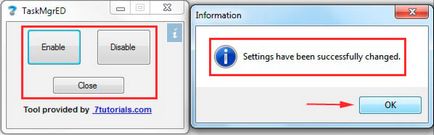
Megjegyzés: A problémák elkerülése érdekében nyissa mindkét program rendszergazdaként.
Mint látható, nem nehéz, hogy Task Manager a Windows 7, ha le van tiltva a rendszergazda. Használja tetszőleges módon. Ha még nincs víruskereső szoftver, telepíteni, vagy eltávolítani a régi verziót, és tegye a megbízható biztonsági rendszer. Javasoljuk, hogy oldják meg a problémát, miután átvizsgálja a rendszert, hogy a rosszindulatú programok, mivel ez nem egy tény, hogy a következő alkalommal, amikor elindítja a számítógépet, akkor ne érjen baj újra. Különböző incidensek történnek, például a fül eltűnhet a Feladatkezelőben. de vissza őket nem nehéz.